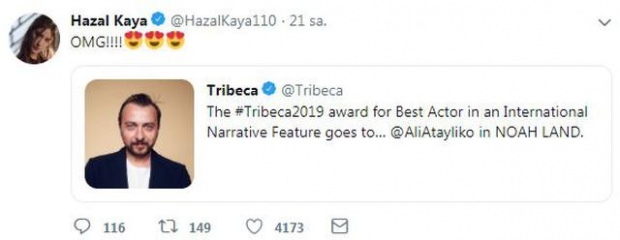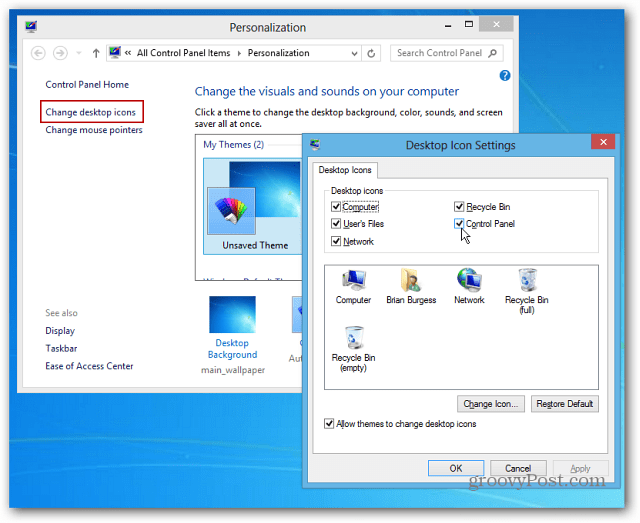Hogyan készítsünk Messenger Bot-sorrendet élő videójához vagy webes szemináriumához: Social Media Examiner
Facebook Messenger Facebook Botok Facebook / / September 26, 2020
 Webmarkokat vagy élő videót használ a marketinged során?
Webmarkokat vagy élő videót használ a marketinged során?
Kíváncsi arra, hogyan lehetne javítani a regisztrációt és a látogatottságot?
Ebben a cikkben megteszi fedezze fel, hogyan lehet felépíteni egy Facebook Messenger bot sorrendet, hogy regisztrálja és emlékeztesse a résztvevőket az élő online eseményeire.
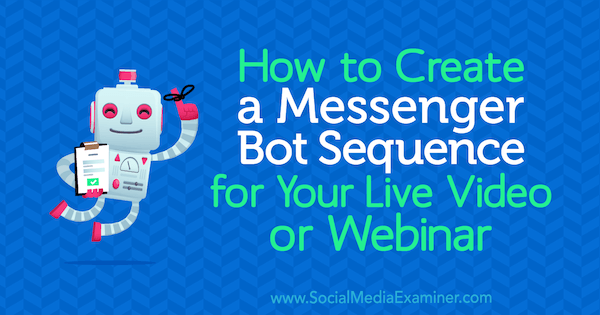
Miért érdemes Messenger botokat használni élő eseményekkel?
Élő videó streaming szórakoztató, megnyerő módja az előfizetőkkel való kapcsolatfelvételnek és a közönség növelésének. Megoszthatja történetét, és lehetővé teheti mások számára, hogy valós időben kapcsolatba lépjenek veled, és kapcsolatba léphessenek veled.
Messenger botok megengedheted hozzon létre egy személyre szabott „válassza ki saját kalandját” élményét. Kihasználhatja a botokat is releváns és hasznos információkkal szolgáljon az emberek számára olyan platformon, ahol a nyitott kamatlábak rendkívül magasak, ami gyakran nagyobb elérést eredményez.
Ha ötvözi a Messenger botok erejét az élő videókkal vagy webes szemináriumokkal, háromféleképpen profitálhat.
Növelje a regisztrációkat és a látogatottságot
A Facebook Live és a webes szemináriumok egyik kihívása a felhasználók regisztrációra és megjelenésre késztetése. Az emberek akár el is felejthetik, hogy regisztráltak az élő eseményedre. A Messenger robotok hasznos asszisztensként működhetnek előfizetői számára emlékeztesse őket, hogy a megfelelő időben csatlakozzanak az élő eseményedhez. Az üzenet-emlékeztetők pedig felülmúlják az e-mail-emlékeztetőket, mert:
- Az emberek hajlamosak olvasni a szöveges üzenet az első 3 percen belül.
- Az üzenetek nyitott aránya 2-3-szor magasabb az e-mailhez képest.
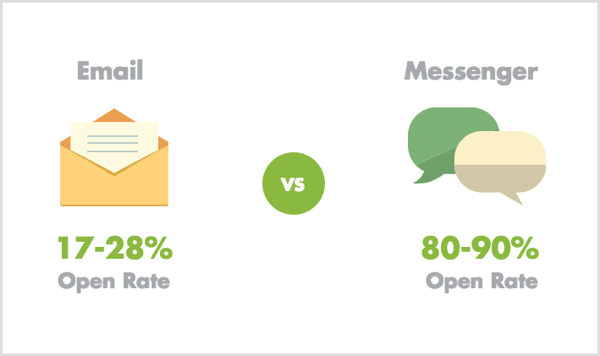
Tudjon meg többet a közönségéről
Annak ellenére, hogy a Messenger botok nagyszerű eszközek adások és emlékeztető üzenetek küldésére, a botokat hallgatási és kutatási eszközként is használhatja tudjon meg többet előfizetőinek aktuális fájdalmairól és küzdelmeiről.
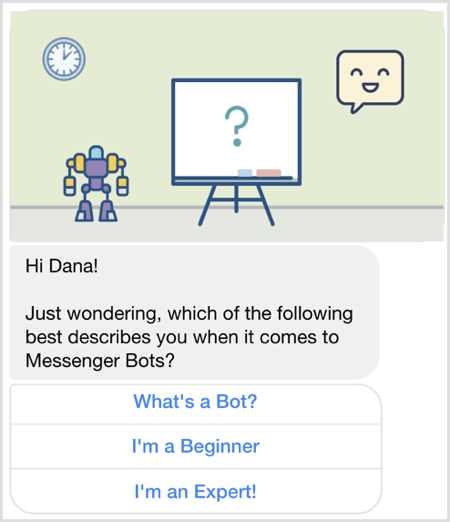
Ha kérdéseket tesz fel élő esemény előtt, akkor képes lesz rá testreszabhatja prezentációját, hogy közvetlenül kezelje a közönség fájdalmait, ami magasabb konverziós arányokat eredményezhet.
Kérje a felhasználókat, hogy tegyenek intézkedéseket
A Messenger botjait is használhatja az üres esemény előtt töltsön ki egy kitöltetlen munkalapot vagy más hasznos forrást hogy ösztönözze és meggyőzze a felhasználókat a részvételről. Ha értékes információkat ad az embereknek, amelyek megoldják a problémát, akkor nagyobb valószínűséggel bíznak benned, és rajongók lesznek vállalkozásod és márkád számára.
Az élő esemény után használhatja a Messenger botokat küldje el a visszajátszási linket egy köszönő bónusz ajándékkal együtt (pl. PDF, útmutató, stb.). Akár promóciós ajánlatot is küldhet azoknak, akik meleg ólomként azonosítják. (Csak olvassa el a Messenger platform házirendje hogy ne sértsen szabályokat.)
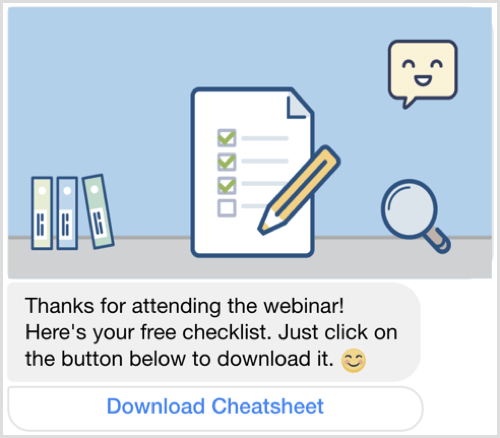
Hogy néz ki egy élő videó vagy webinárium regisztráció és emlékeztető szekvencia
Ha érdekli a Messenger botok kihasználása a webes szeminárium vagy az élő videók népszerűsítése és az elkötelezettség növelése érdekében, akkor állítson be három különálló üzenetfolyamot:
- Regisztrációs üzenet: Ossza meg a webes szeminárium vagy a Facebook élő adatait, és vegye fel a felhasználókat a regisztrációra.
- Emlékeztető üzenet: Emlékeztesse a felhasználókat, hogy vegyenek részt az élő eseményen.
- Követési üzenet: Hasznos forrásokat (pl. Visszajátszási link) küldhet az esemény után, a következő lépésekkel együtt.
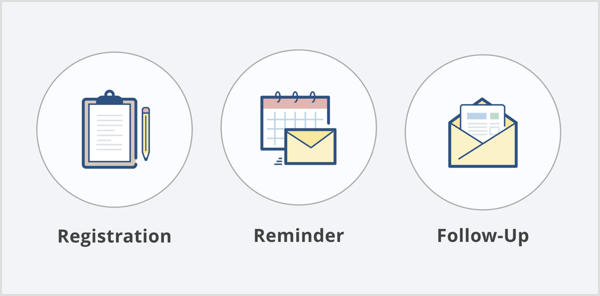
Most, hogy megértette a különböző üzeneteket ebben a sorrendben, a következőképpen állíthatja össze a Chatfuel és a ManyChat használatával.
Hozzon létre Live Video vagy Webinar regisztrációt és emlékeztető sorrendet a Chatfuel segítségével
Először áttekintjük, hogyan hozhatjuk létre ezt a sorrendet a Chatfuel alkalmazásban.
Hozzon létre egy regisztrációs üzenet folyamatot
Bejelentkezni Chatfuel és kattintson a Broadcast fülre.
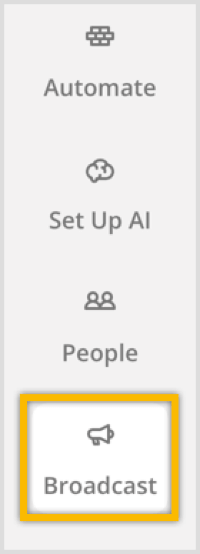
Megjegyzés: Ha korábban nem használta ezt az eszközt, nézze meg ezt a videót a részletekről a regisztrációról és készítsen egy egyszerű botot a Chatfuel segítségével.
Következő, kattintson a + gombraúj hírüzenet létrehozásához most szállítják, vagy későbbre tervezik.
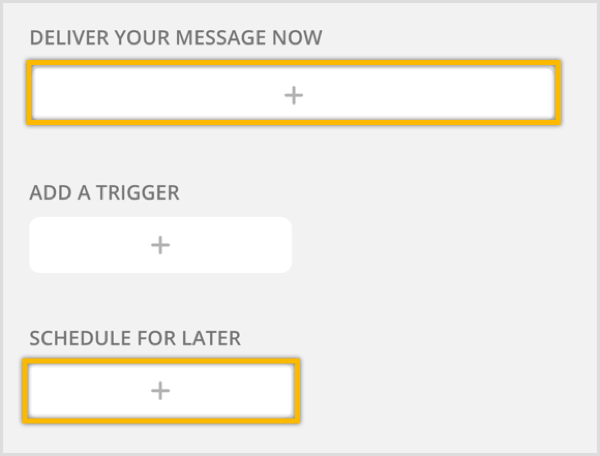
A jobb oldalon állítsa a szűrőt a következőre: küldje el ezt az üzenetet csak azoknak, akik előfizetőként vannak megjelölve.
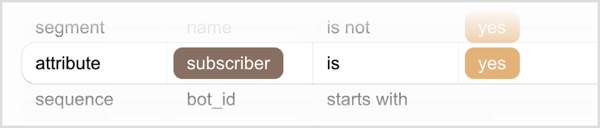
Következő, állítsa be a dátumot és az időtaz adáshoz. Mivel ez az adás nem időérzékeny, azt javaslom, hogy küldje el a felhasználó időzónájának (nem a bot időzónájának) megfelelően.

Következő, kattintson a Szöveg gombra szövegkártya létrehozásához, majd adjon meg néhány részletet a Facebook élő vagy webes szemináriumáról. (Tipp: A megjelenítéskor adja meg a dátumot, az időpontot, a témát és a felhasználók által megtanultakat.)
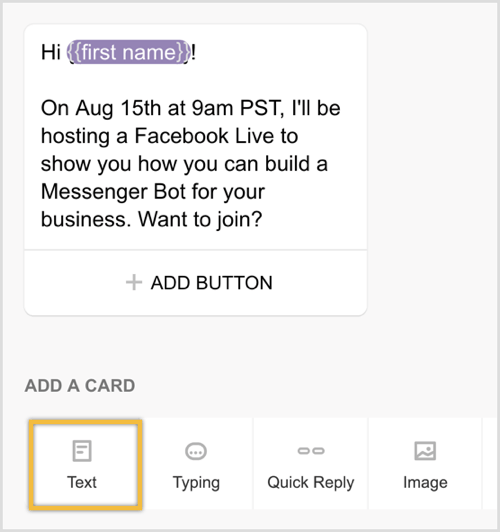
Ahhoz, hogy a felhasználók regisztrálhassanak, két gyors válaszgombot kell létrehozniuk. Kattintson, hogy hozzáadjon egy Gyorsválasz kártyát és akkor kattintson a Gyors válasz hozzáadása elemre.
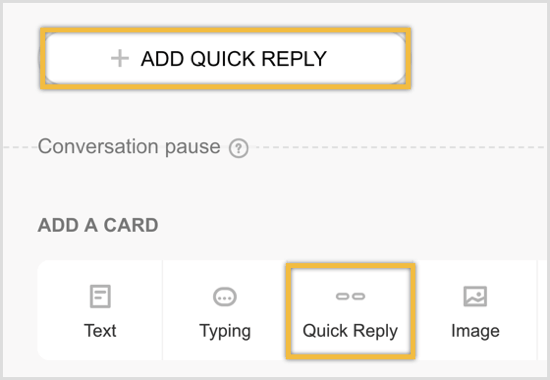
A gomb nevéhez írja be a „Nem, És a blokk névhez, írja be az „Élő esemény - nem érdekli” kifejezést. Azután válassza a + „Live Event - Not…” előugró ablak létrehozása az új blokk létrehozásához.
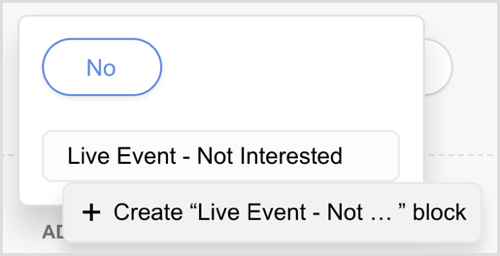
Ha te kattintson duplán az új blokkra„Élő esemény - nem érdekli” átirányít az Automatizálás fülre, ahol létrehozhatja az új blokk tartalmát.
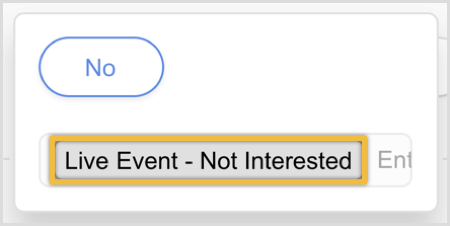
Kattintson egy szöveges kártya hozzáadásához és írja be: „Semmi gond! Köszönöm, hogy értesítettél.
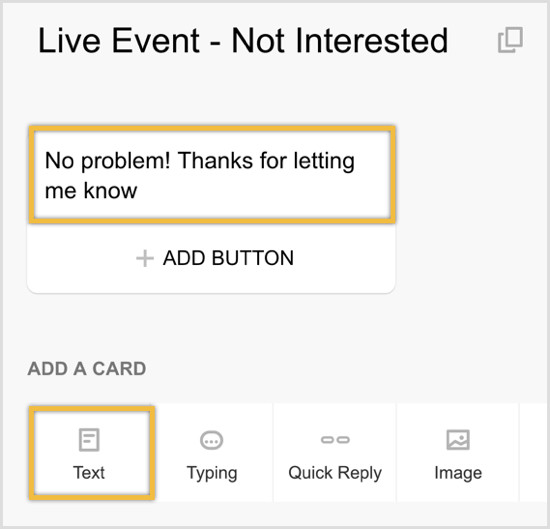
Következő, irány vissza az adáshoz te most alkottál.
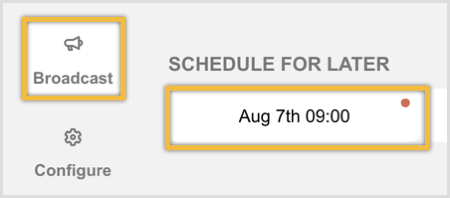
Most hozzáújabb gyors válasz az „Igen” kérdésre.
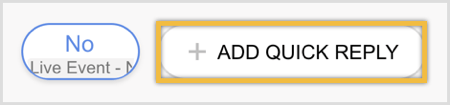
Azután hozzon létre egy új blokkot „Live Event - Register” néven.
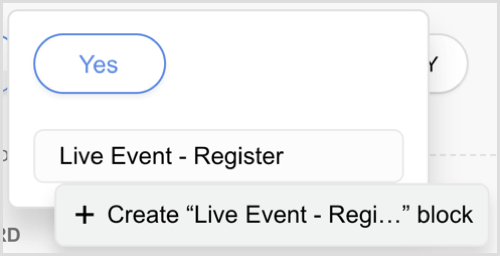
Ha te kattintson duplán az új „Live Event - Register” blokkra átirányít az Automatizálás fülre, ahol tartalmat hozhat létre ehhez az új blokkhoz.
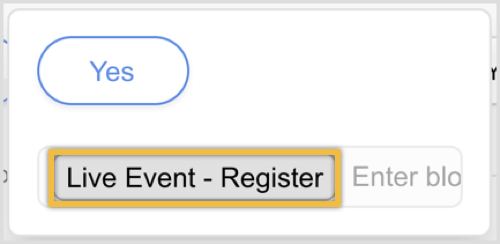
Kattintson ide hozzon létre egy új szövegkártyát az „Igen” blokkhoz. Írja be a „Remek! Közvetlenül a Facebook Live indulása előtt küldök neked emlékeztetőt! "
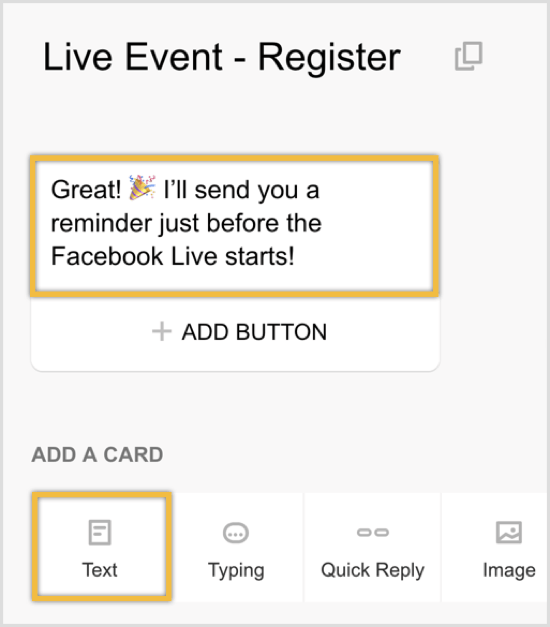
Ha csak azoknak a felhasználóknak szeretne emlékeztetőt küldeni, akik regisztráltak a Facebook élő vagy webes szemináriumára, meg kell határoznia azokat a felhasználókat, akik regisztráltak. Ehhez a Felhasználói attribútumok nevű Chatfuel szolgáltatást használja.
A Kártya hozzáadása alatt kattintson a + ikonra a szélsőjobb oldalon.
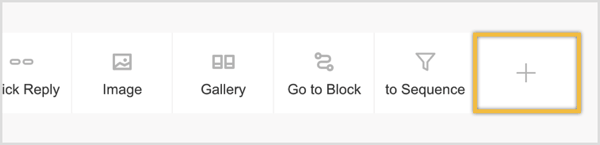
Az előugró ablakban további Chatfuel bővítményekkel, válassza a Felhasználói attribútum beállítása elemet. Ez a beépülő modul lehetővé teszi a webináriumra regisztráló felhasználók azonosítását és későbbi szegmentálását.
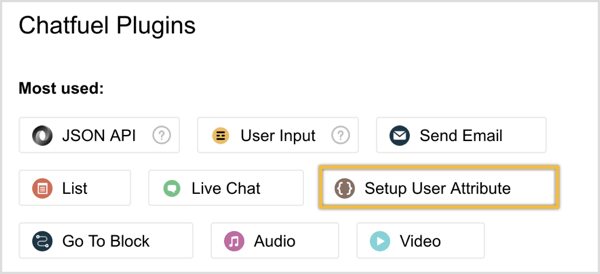
Hozzon létre egy új felhasználói attribútumot (Ebben a példában „fblive-aug”), majd írja be a „regisztrált” értéket ehhez a felhasználói attribútumhoz.
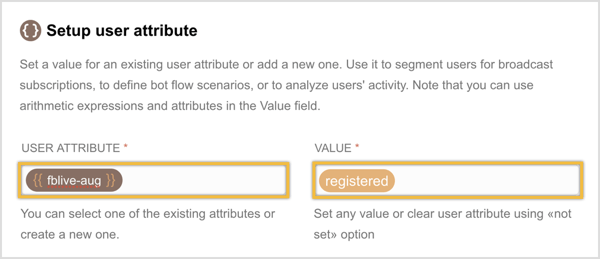
Bármelyiket megteheti itt fejezze be a regisztrációs folyamatot vagy tegyen fel egy kérdést a felhasználóknak hogy többet tudjon meg róluk.
Tegyük fel, hogy szemlélteti, hogy webszemináriumot folytat a Messenger bot felépítéséről. Te tudnál adjon hozzá szöveges kártyát a felhasználói attribútum beállítása után megkérdezni a felhasználókat: "Egyébként épített már korábban Messenger botot?"
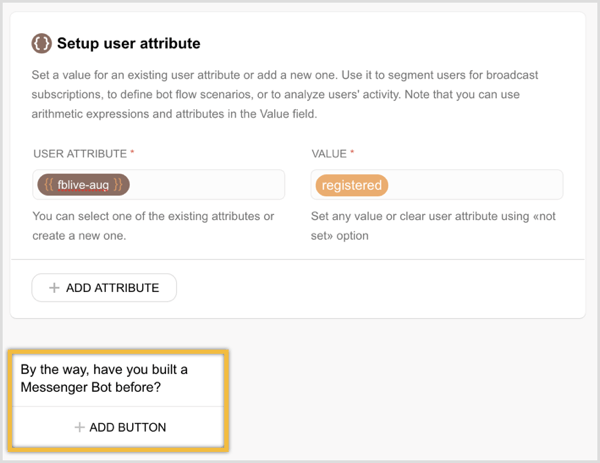
Ezután, hogy a felhasználók válaszolhassanak, két gyors válaszlehetőséget kínál: Igen vagy Nem.
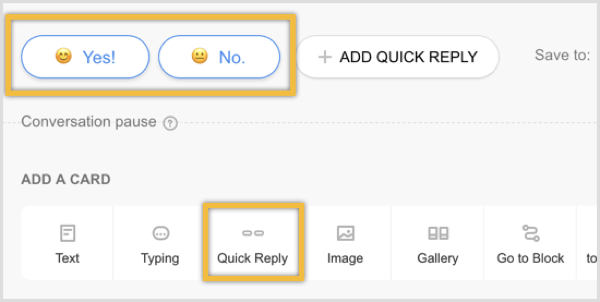
A felhasználó válasza elmenthető például a „level” nevű felhasználói attribútumba is. Ezt csináld meg, kattintson a Felhasználói attribútum gombra.

Azután adja meg a „level” felhasználói attribútumot és kattintson a Kész gombra.
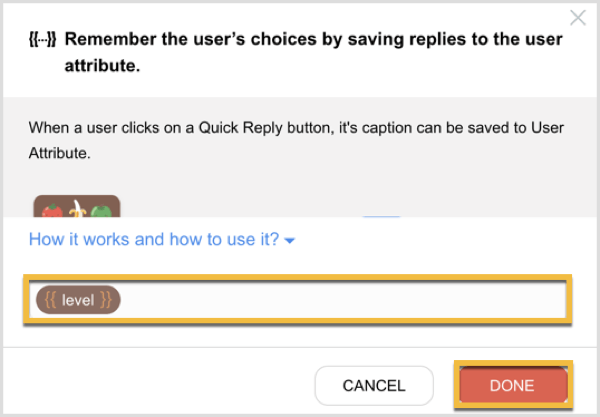
A „forma” véglegesítéséhez hozzá egy szöveges kártyát alatt ezek a gyors válaszok a következőre: köszönöm a felhasználónak az információk megosztásátveled.
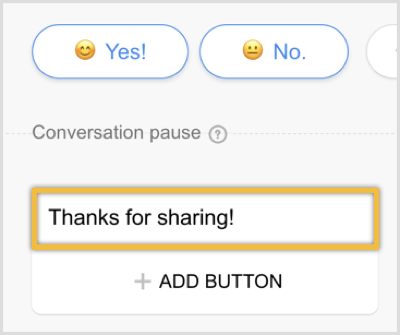
Ha meg szeretné tudni, hogy az emberek hogyan válaszoltak az egykérdéses felmérésére, egyszerűen navigáljon a People fülre. Megjegyzés: a People fül csak a Chatfuel Pro Plan csomaggal érhető el, amelynek ára 15 USD / hó.
Akkor lehet szűrje közönséglistáját szint szerint, hogy lássa, ki válaszolt igennel vagy nemmel.

Alternatív megoldásként megteheti kattintson az Exportálás gombra nak nek töltse le a felhasználó adatait egy táblázatba további elemzés céljából.

A regisztrációs közvetítés elküldéséhez csak annyit kell tennie menj vissza az adáshoz és az állapot ki- és bekapcsolása.
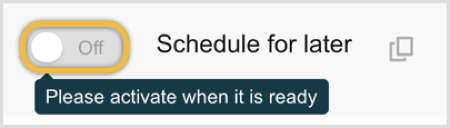
Hozzon létre egy emlékeztető üzenetfolyamot
A következő lépés az emlékeztető létrehozása, amelyet néhány perccel a Facebook élő vagy webes szemináriuma előtt küld el.
A korábbiakhoz hasonlóan navigáljon a Broadcast fülre és kattintson a + gombra a Későbbi ütemezés alatt.
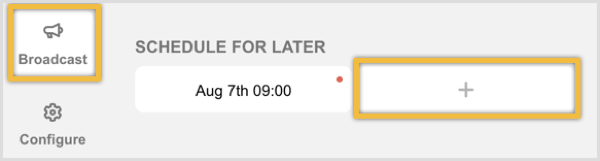
Cserélje a szűrőt fblive-aug-ra hogy csak azok a felhasználók kapják meg a közvetítés emlékeztetőjét, akik regisztráltak a Facebook élő közvetítésére.

Módosítsa a dátumot és az időt 10-15 perccel az esemény előtt és mindenképpen válassza ki a bot időzónáját.

Tipp: A Konfigurálás fülre kattintva ellenőrizheti még egyszer, hogy a bot időzónája megfelelően van-e beállítva.
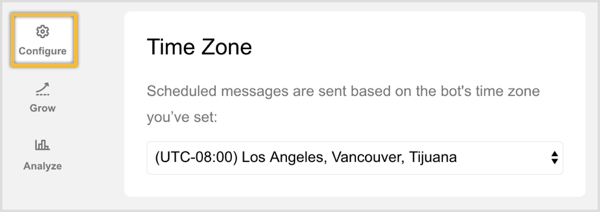
Most meg kell hozza létre az üzenetét. Egyszerűen adjon hozzá egy képkártyát (opcionális) és egy szöveges kártyát hogy „Hé! Pár perc múlva indulunk! Készen áll, hogy csatlakozzon hozzánk?
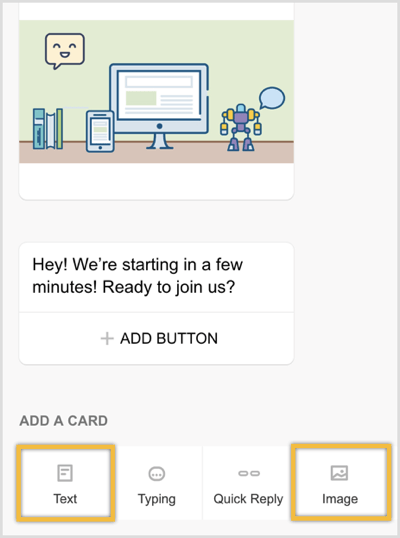
E szöveg alatt, gombra kattintva hozzáadhat egy gombot.
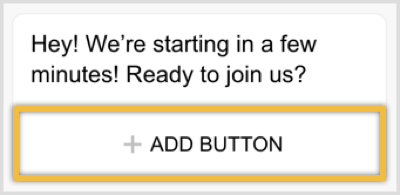
Írja be a „Megtekintés most” gombot a gomb neveként és válassza az URL opciót. Itt lehet adja meg a Facebook live vagy webinar URL-jét.
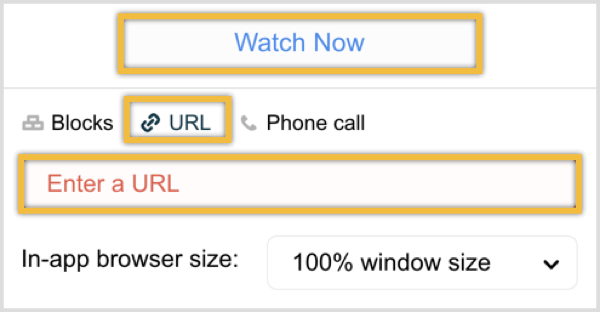
Tipp: Ezt az adást előre elkészítheti. Néhány perccel azelőtt, hogy élőben élsz, egyszerűen navigáljon a közvetítési vázlatokhoz, hajtson végre bármilyen változtatást az utolsó pillanatban, majd kapcsolja „ki” -ről „be” -re hogy kiküldje az emlékeztetőt.
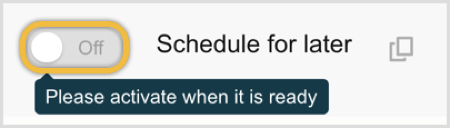
Hozzon létre egy utólagos üzenetfolyamot az esemény után
Még egyszer, navigáljon a Broadcast fülre és hozzon létre egy új adást.
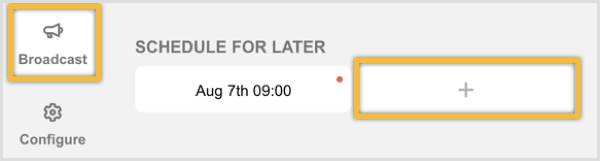
Szerezzen YouTube marketing képzést - online!

Javítani szeretné elkötelezettségét és értékesítését a YouTube-on? Ezután csatlakozzon a YouTube marketing szakértők legnagyobb és legjobb összejöveteléhez, amikor megosztják bevált stratégiáikat. Lépésről-lépésre élő, erre összpontosító utasításokat kap YouTube stratégia, videók készítése és YouTube hirdetések. Legyen vállalata és ügyfelei YouTube-marketinghőse, amikor olyan stratégiákat valósít meg, amelyek bizonyított eredményeket érnek el. Ez egy élő online képzési esemény a barátaidtól a Social Media Examiner-nél.
KATTINTSON IDE A RÉSZLETEKHEZ - AZ AKCIÓ SZEPTEMBER 22-NEK VÉGE!Szűrje le a listáját úgy, hogy Ön csak azoknak küldje el ezt az üzenetet, akik regisztráltak.

Módosítsa a dátumot és az időt. Mivel ez az utólagos üzenet nem időfüggő, azt javaslom, hogy küldje el a felhasználó időzónájának megfelelően.

Készítse el nyomon követési üzenetét szöveges és képes kártyák kombinációjának hozzáadásával.

A végüzenete hasonló lehet az alábbi képernyőképhez, ahol két gomb van. Az egyik gomb arra használja a felhasználókat, hogy nézzék meg az ismétlést, a másik gomb pedig lehetővé teszi a felhasználók számára, hogy letöltsék bónuszajándékukat (pl. PDF-t, útmutatót, videót stb.), Hogy részt vegyenek a Facebook-on vagy webináriumon.
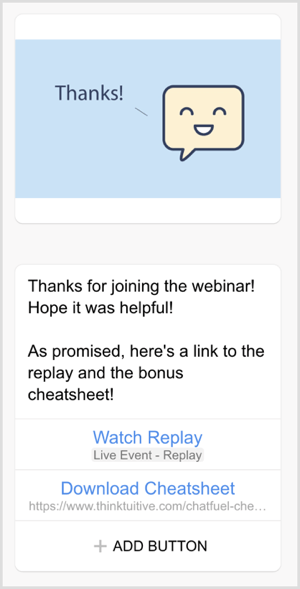
Egy másik lehetőség az cselekvésre ösztönzést tartalmazzon ahol vásárlásra kéri a felhasználókat. Ha úgy dönt, hogy promóciós ajánlatot vesz fel ebbe az utólagos üzenetbe, akkor csak győződjön meg róla, hogy Ön az követve a Messenger házirendjét és a 24 órás ablakot.
Hozzon létre élő videó vagy webinárium regisztrációt és emlékeztető szekvenciát a ManyChat használatával
Itt állíthatja be, hogyan állíthat be sorrendet a ManyChat-ban a webes szeminárium vagy a Facebook élő hirdetése és az elkötelezettség növelése érdekében.
Hozzon létre egy regisztrációs üzenet folyamatot
Bejelentkezni ManyChat, és a bal oldali menüben, kattintson a Műsorszórás elemre.
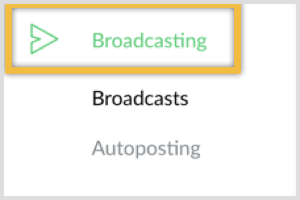
A jobb felső sarokban kattintson a kék Új közvetítés gombra.

Megjegyzés: Ha korábban nem használta ezt az eszközt, nézze meg ezt a videót a részletekről a regisztrációról és készítsen egy egyszerű botot a ManyChat segítségével.
Győződjön meg róla váltson át a Flow Builderre.
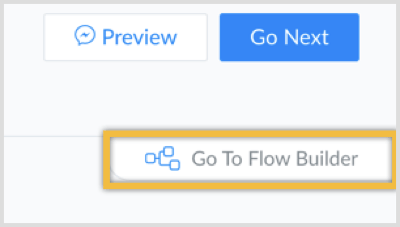
Azután hozza létre az üzenetéta Facebook élő vagy webes szemináriumának részleteivel. (Tipp: A megjelenítéskor adja meg a dátumot, az időpontot, a témát és a felhasználók által megtanultakat.)
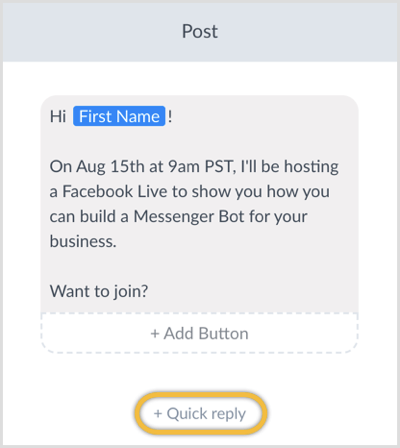
Ahhoz, hogy a felhasználók regisztrálhassanak, két gyors válaszlehetőséget kell megadnia: Igen és Nem.
Kattintson a Gyors válasz gombra és írja be a „Nem” szöveget Azután válassza az Üzenet küldése lehetőséget műveletként, amikor a felhasználó rákattint a „Nem” gombra.
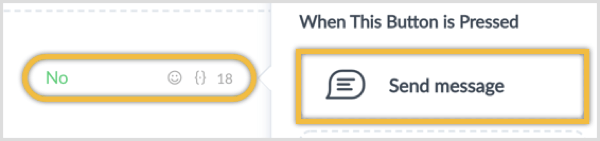
Ez az új üzenet egyszerűen azt mondja: „Semmi gond! Köszönöm, hogy tudtára adtál! "
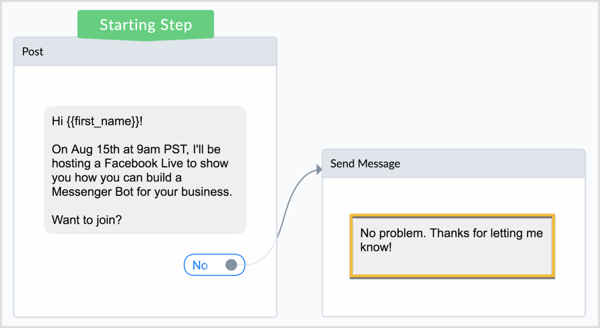
A második gyors választ („Igen”) kissé másképp állítja be.
Ha kifejezetten a Facebook élő vagy webes szemináriumra regisztrált felhasználóknak szeretne emlékeztető üzenetet küldeni, akkor azonosítania kell azokat a felhasználókat, akik regisztráltak. Ehhez kihasználja az Egyéni mezők nevű ManyChat funkciót.
Kattintson a Gyors válasz lehetőségre és adjon hozzá egy Igen gombot. Válassza a Műveletek végrehajtása lehetőséget mint a gomb megnyomásakor végzett művelet.
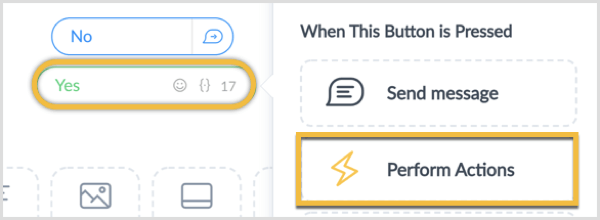
Ezután megnyílik egy új oldalsáv. Kattintson a Művelet gombra és válassza az Előfizető egyéni mezőjének beállítása lehetőséget a legördülő menüből.
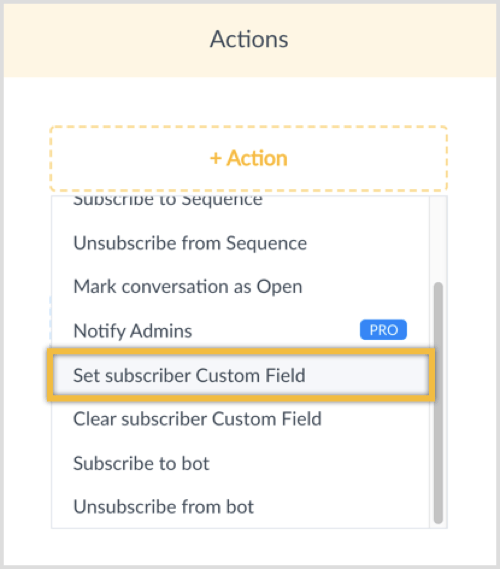
Hozzon létre egy új egyéni mezőt fblive-aug néven erre a példára. Azután állítsa az egyéni mező értékét „regisztrált” értékre.
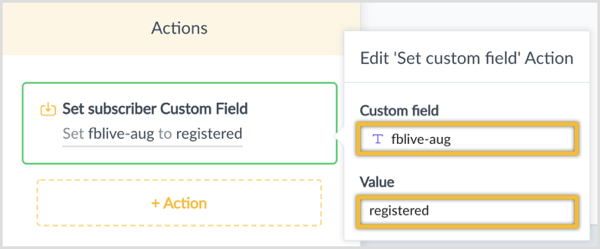
A műveletek végrehajtása után új üzenetet küld a felhasználónak. Kattintson a Következő lépés kiválasztása elemre és válassza az Üzenet küldése lehetőséget.
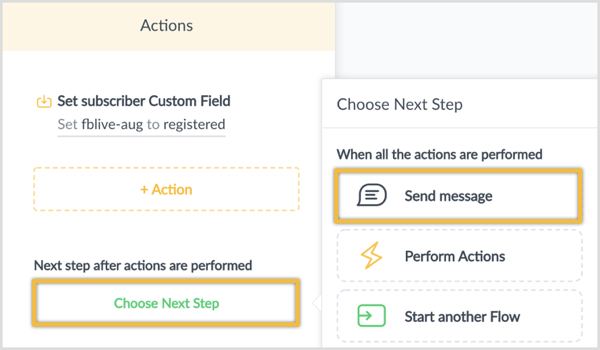
Azután írja be az üzenetét. Ennek az új üzenetnek lehet egy szöveges tartalom blokkja, amely azt mondja: „Remek! Közvetlenül a Facebook Live indulása előtt küldök neked emlékeztetőt! "
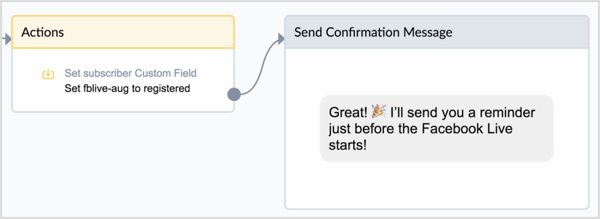
Innen bármelyiket megteheti fejezze be az áramlást vagy készítsen egy egyszerű űrlapot a felhasználók számára hogy többet tudjon meg róluk.
Ahhoz, hogy a felhasználók gyorsan válaszolhassanak, számos gyors válaszlehetőséget kínál. Ennek vizualizálása érdekében tegyük fel, hogy webszemináriumot folytat a Messenger bot felépítéséről. Megkérdezheti a felhasználókat: "Felépített már Messenger botot?"
A megerősítő üzenethez Kattintson egy új felhasználói beviteli blokk hozzáadásához.
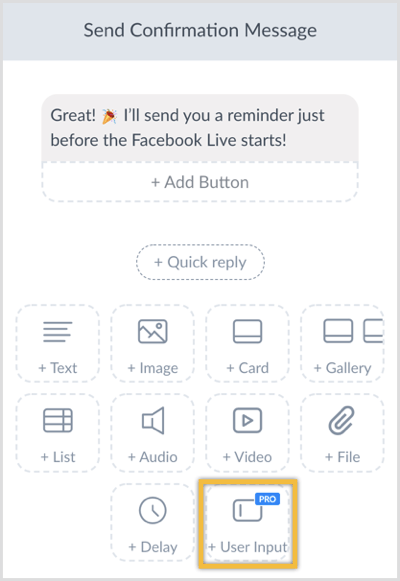
Írja be a kérdést - Egyébként épített már korábban Messenger Botot? és válassza a Feleletválasztós lehetőséget.
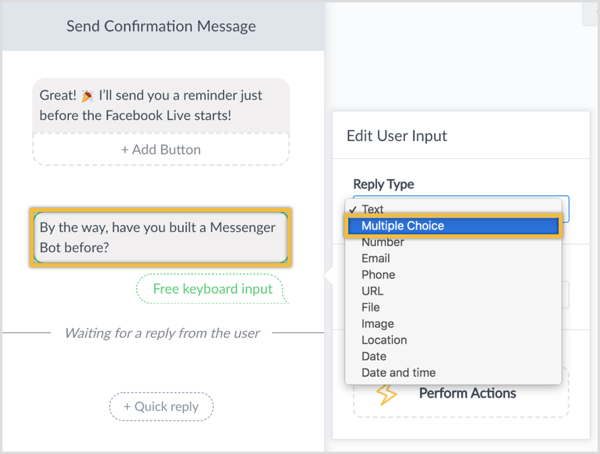
A Válasz mentése egyéni mezőbe részben mentse a választ egyéni mező „szintként”.
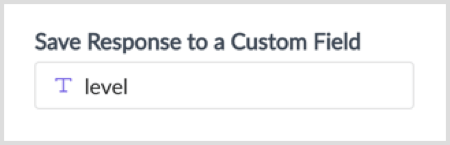
Azután kattintson a Gyors válasz gombra nak nek adjon hozzá két gyors válaszlehetőséget: Igen és Nem.
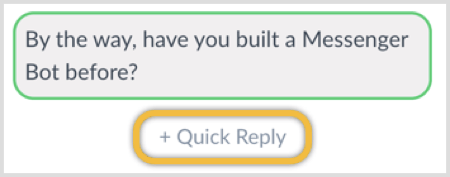
Valami ilyesmivel kell végződnie:
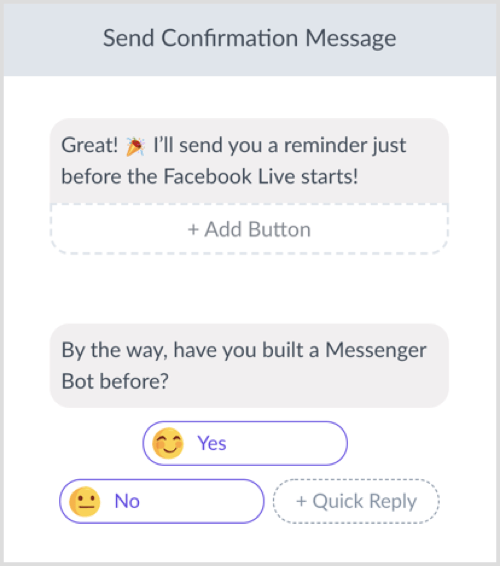
Ennek az egy kérdéses felmérésnek a befejezéséhez egyszerűen szöveges tartalom blokk hozzáadása és köszönöm a felhasználónak, hogy megosztotta ezeket az információkatveled.
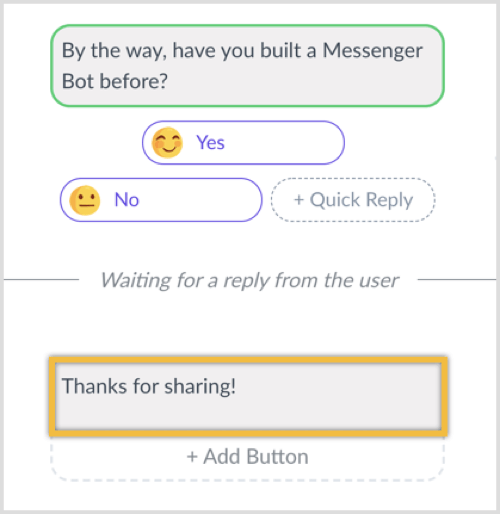
Most, hogy elkészítette a regisztrációs üzenetet, kattintson a Beállítások elemre a csúcson.
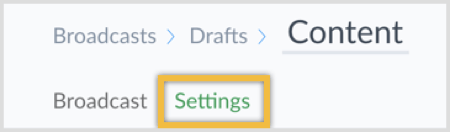
Azután kattintson a Feltétel elemre szegmentálni a közönségét és csak küldje el ezt az üzenetet azoknak, akik előfizetőként vannak megjelölve.
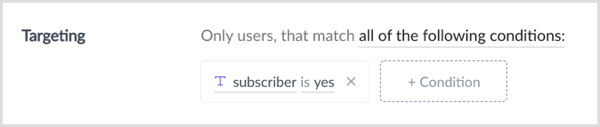
Következő, ütemezze az adás elküldését egy későbbi időpontban.
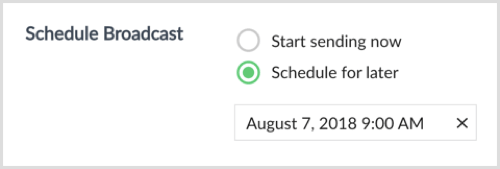
Mivel ez a sugárzott üzenet nem időfüggő, javasoljuk válassza az Időutazás lehetőséget hogy a felhasználó időzónájának megfelelően küldje el.

Nak nek küldje el az adást, csak annyit kell tennie kattintson az Üzenet ütemezése gombra a jobb felső sarokban.

Miután elküldte az adást, láthatja, hogyan válaszoltak az emberek a kérdésére. Nyissa meg az adást és kattintson a lila Válasz gombra a jobb felső sarokban.
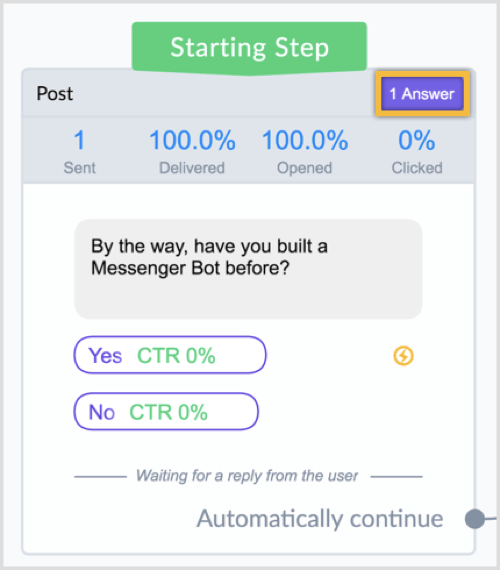
Majd lásd egy jelentést a válaszokkal vagy megteheti töltse le a válaszokat egy táblázatba.
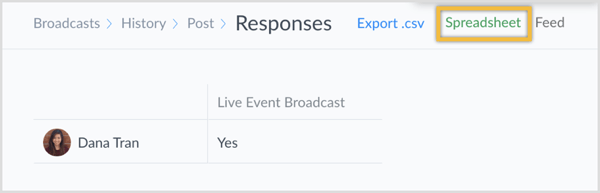
Hozzon létre egy emlékeztető üzenetfolyamot
Most létrehozza a sugárzási emlékeztetőt, amelyet néhány perccel a webinárium vagy a Facebook élőben elküldünk.
A korábbiakhoz hasonlóan kattintson a Műsorszórás elemre a bal oldali menüben.
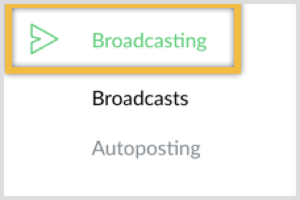
Azután kattintson a kék Új közvetítés gombra a jobb felső sarokban.

Most hozza létre az üzenetét. Hozzáadhat egy szöveges tartalom blokkot, amely a következőt mondja: „Hé! Pár perc múlva indulunk! Készen áll, hogy csatlakozzon hozzánk?
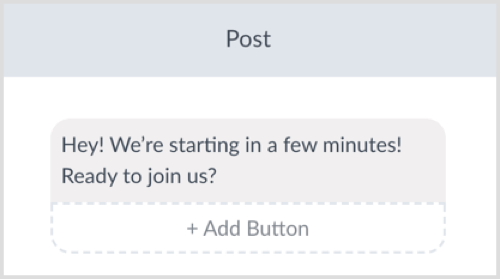
Írja be a „Nézz most” mezőbe a gomb címéhez és válassza a Webhely megnyitása opciót.
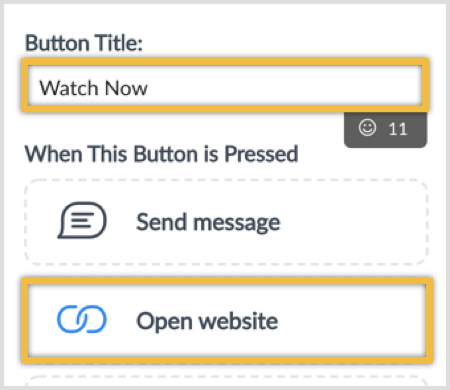
A Webhely címe mezőt használhatja adja meg a Facebook live vagy webinar URL-jét.
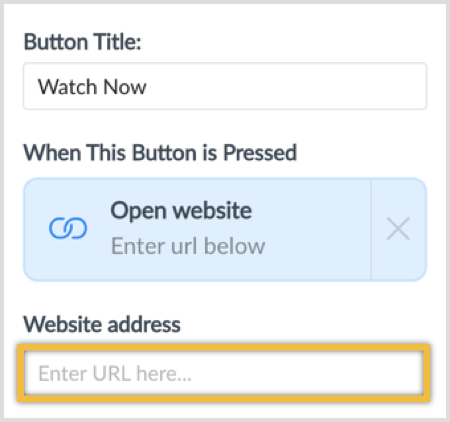
A csúcson, kattintson a Beállítások elemre.
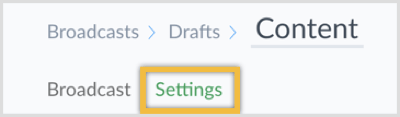
Most kattintson a Feltétel elemre és módosítsa a célzási feltételt, így csak a regisztrált felhasználók kapják meg ezt az emlékeztetőt az élő eseményről.
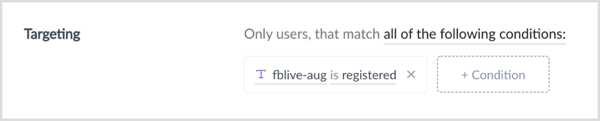
Bármelyiket megteheti ütemezze az adás későbbi küldését vagy hagyja elmentett vázlatként. A ManyChat automatikusan elmenti a munkáját. A jobb felső sarokban található Előnézet gomb melletti Mentett állapot alapján megtudhatja.

Tipp: Ezt az adást előre elkészítheti. Néhány perccel azelőtt, hogy élőben élsz, egyszerűen navigáljon a közvetítési vázlatokhoz és az utolsó pillanatban végezzen változtatásokat. Azután kattintson a Küldés gombra a jobb felső sarokban küldje el az emlékeztetőt.
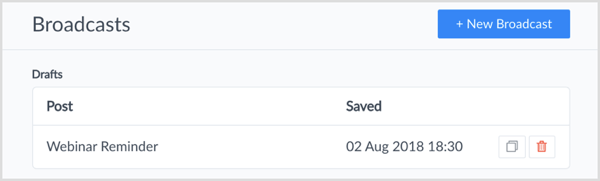
Hozzon létre egy utólagos üzenetfolyamot az esemény után
Még egyszer, navigáljon a Műsorszórás részhez a ManyChat-ban.
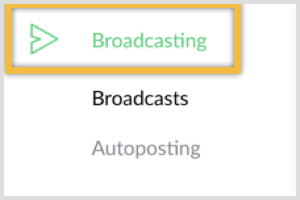
Szűrje le a listáját, hogy csak azoknak küldje el ezt az üzenetet, akik regisztráltak a webináriumhoz vagy a Facebook live-hoz.
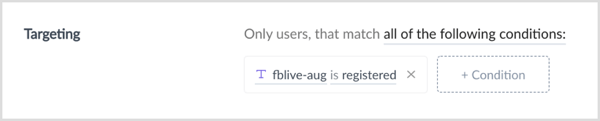
Hozzon létre üzenetetszöveges és képes tartalmi blokkok kombinációjának hozzáadásával. Olyan lehet, mint az alábbi képernyőkép, ahol két gombopció áll rendelkezésre. Az egyik gombbal a felhasználók megnézhetik az ismétlést, a második gombbal pedig letölthetik bónuszajándékukat (pl. PDF, útmutató, videó stb.) Az élő eseményre való regisztrációhoz.
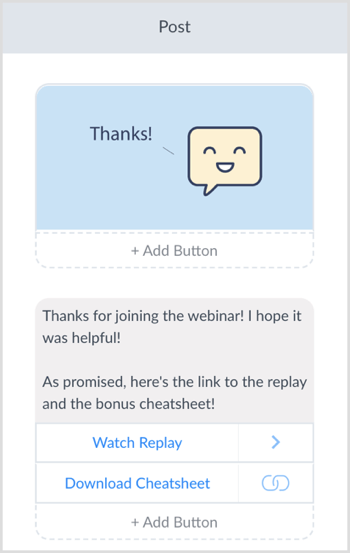
Egy másik lehetőség az kövesse cselekvésre ösztönzéssel ahol vásárlásra kéri a felhasználókat. Ha úgy dönt, hogy promóciós ajánlatot vesz fel ebbe az utólagos üzenetbe, győződjön meg róla, hogy követi A Messenger házirendje és a 24 órás ablak.
Azután kattintson a Beállítások elemre.
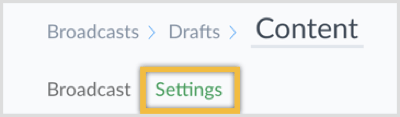
Következő, feltétel hozzáadása nak nek csak azoknak küldje el ezt az üzenetet, akik regisztráltak az eseményre.
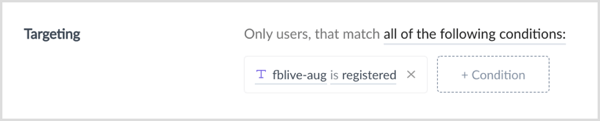
Azután módosítsa a dátumot és az időt. Mivel ez az utólagos üzenet nem időfüggő, azt javaslom, hogy válassza az Időutazás lehetőséget az üzenet elküldéséhez a felhasználó időzónájának megfelelően.
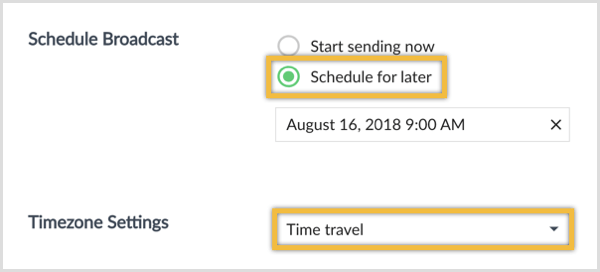
Végül, kattintson az Üzenet ütemezése gombra a jobb felső sarokban.

Haladó tippek a regisztrációhoz és az emlékeztető Messenger Bot szekvenciákhoz
A webinárium vagy a Facebook élő közvetítése után Ön is küldjön üzenetet a felhasználóknak, hogy megkérdezzék, szeretnének-e beiratkozni egy ingyenes mini tanfolyamra vagy kihívássorozatra ahol értékesebb tartalmat nyújt, hogy tovább kapcsolatba léphessen velük és növelje a bizalmat.
Ebben az oktatóanyagban egyszerűen megtartottam, és csak azt mutattam meg, hogyan kell használni az „fblive-aug” -ot a felhasználók szegmentálására. Azonban nem korlátozódik csak egyre. Te tudnál hozzon létre további mezőket a felhasználóval kapcsolatos egyéb információk tárolásához (pl. kattintottak-e az ismétlés megtekintésére).
Ahelyett, hogy a felhasználóknak „igen” vagy „nem” opciót adna a regisztrációs közvetítés elküldése során, megteheti adjon hozzá egy harmadik lehetőséget azok számára, akik nem tudnak élőben részt venni az eseményen, de meg akarják nézni az ismétlést!
Mit gondolsz? Használja a Facebook Messenger bot szekvenciáit? Felépít egyet, hogy közvetítéseket és emlékeztető üzeneteket küldjön élő online eseményeiről? Kérjük, ossza meg gondolatait az alábbi megjegyzésekben.